Os dispositivos Webex Meetings e Cisco estão trabalhando em estreita colaboração, possibilitando a entrada em reuniões Webex e de Sala Pessoal diretamente do seu dispositivo.
Esse recurso está 1 a 1 por padrão. É possível ocultar o botão Entrar no Webex da interface do usuário. Leia Remova os botões padrão do artigo da interface do usuário para obter mais informações.
| 1 | Toque no botão Entrar no Webex |
| 2 | Insira o número da reunião listado na lista Webex Meetings e toque em Entrar para entrar na reunião. Ao entrar em uma reunião de Sala Pessoal, você pode usar o nome ou o endereço de e-mail da pessoa para procurar a Sala Pessoal. Se for uma reunião Webex associada a um espaço Webex, você também poderá encontrar os detalhes da reunião no espaço. Abra o espaço, clique em Reuniões e selecione a reunião. Os detalhes aparecem em Informações da reunião . 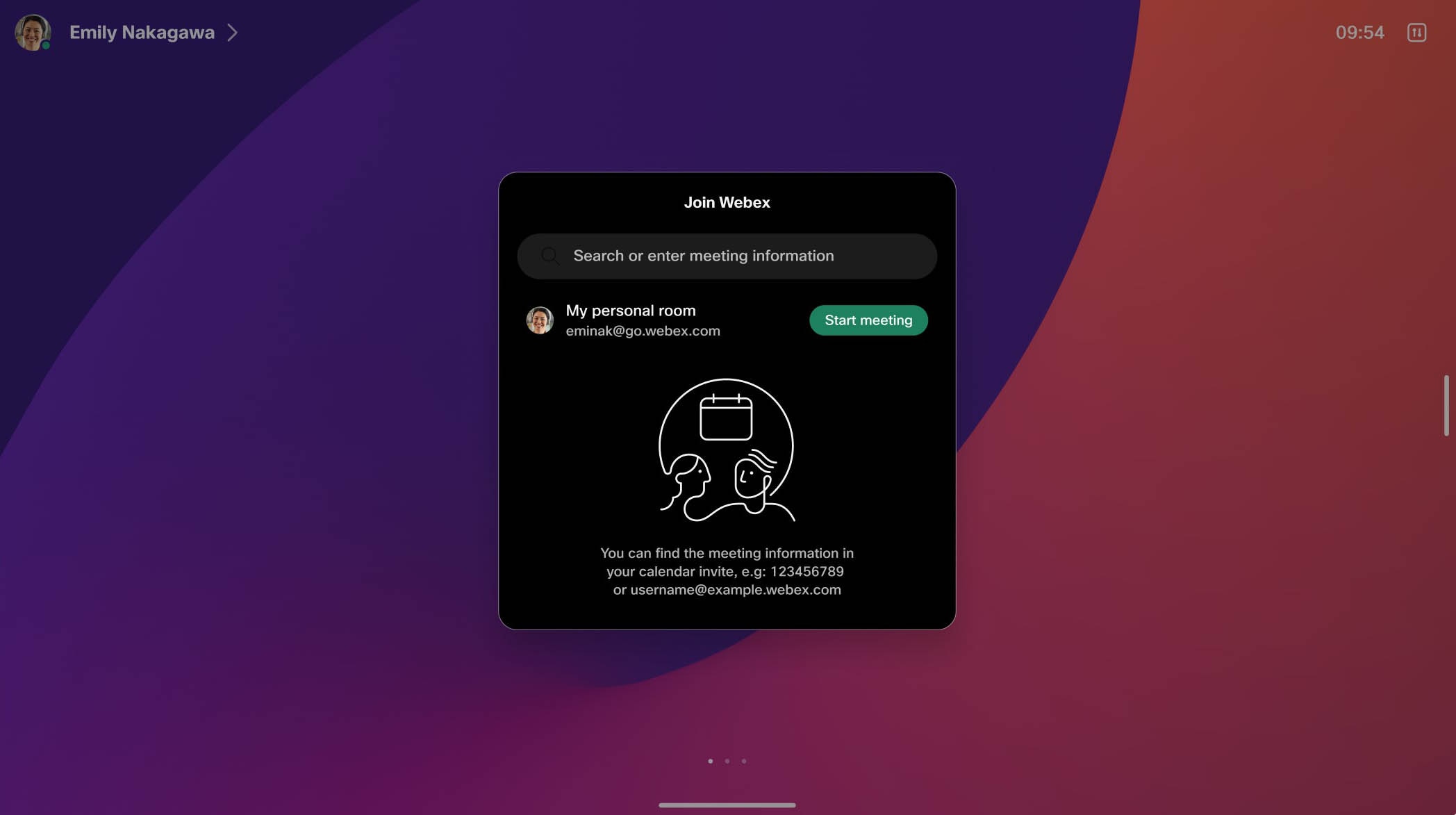 DX, SX, série MX O botão Entrar no Webex não está disponível no SX10 e SX20 quando você os está usando com um controle remoto. Nas séries DX, MX e SX, toque em Entrar após inserir as informações da reunião. Ao entrar em uma reunião de Sala Pessoal, você pode usar o nome ou o endereço de e-mail da pessoa para procurar a Sala Pessoal.
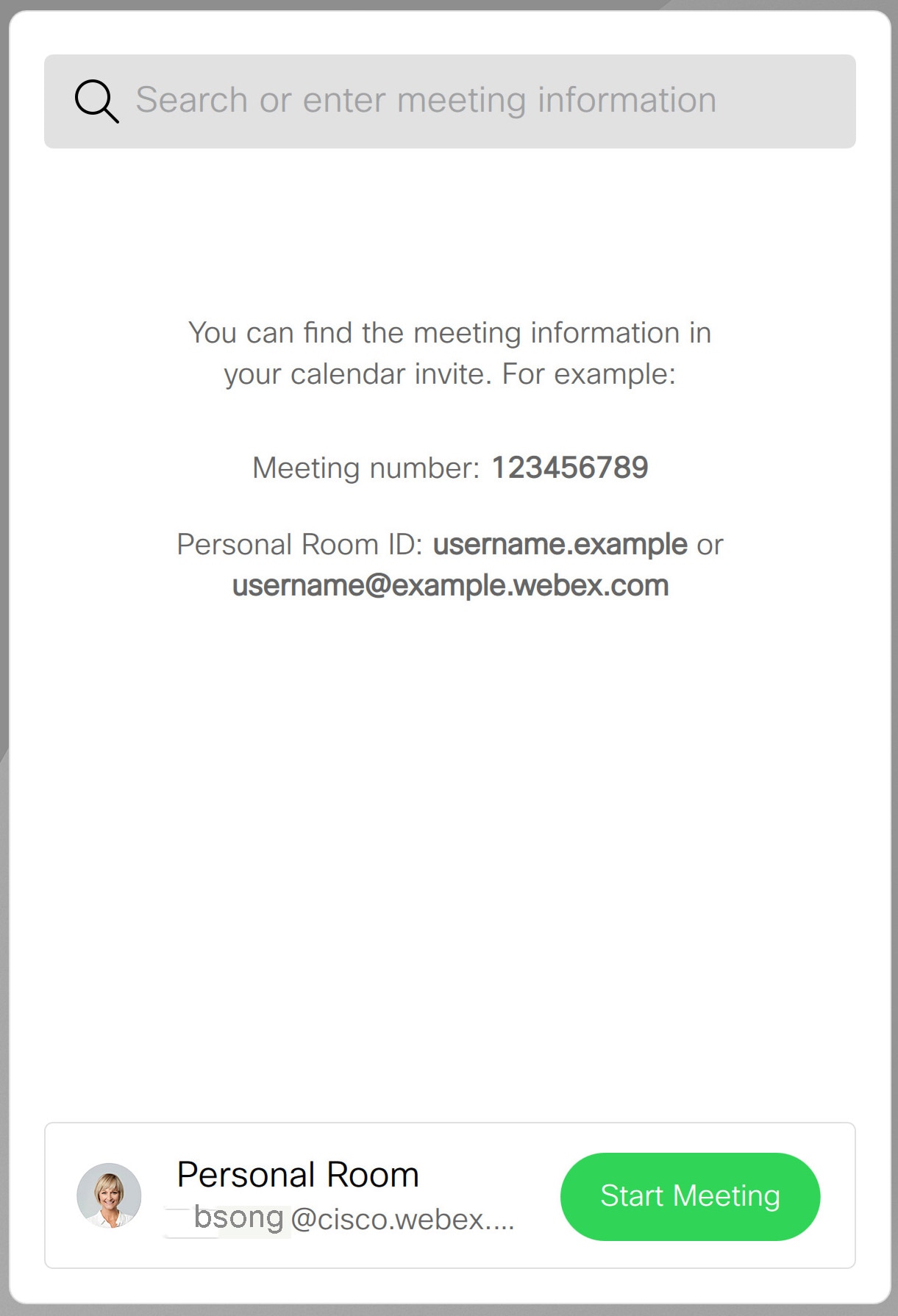 |
Sua Sala Pessoal é seu próprio espaço de reunião virtual que está aberto o tempo todo, sem necessidade de reserva. Outras pessoas podem entrar facilmente com você usando o link da sua Sala Pessoal, e-mail ou número de telefone. Iniciar uma reunião de sala pessoal a partir do menu Entrar no Webex está only disponível para dispositivos no modo pessoal.
Veja here para saber como configurar suas preferências de Sala Pessoal. Observe que o dispositivo precisa ser reiniciado para refletir as alterações na Sala Pessoal.
Quando há apenas um participante, a reunião termina após 30 minutos se não houver interação.
| 1 | Toque em Ingressar no Webex |
| 2 | Toque em Iniciar reunião . 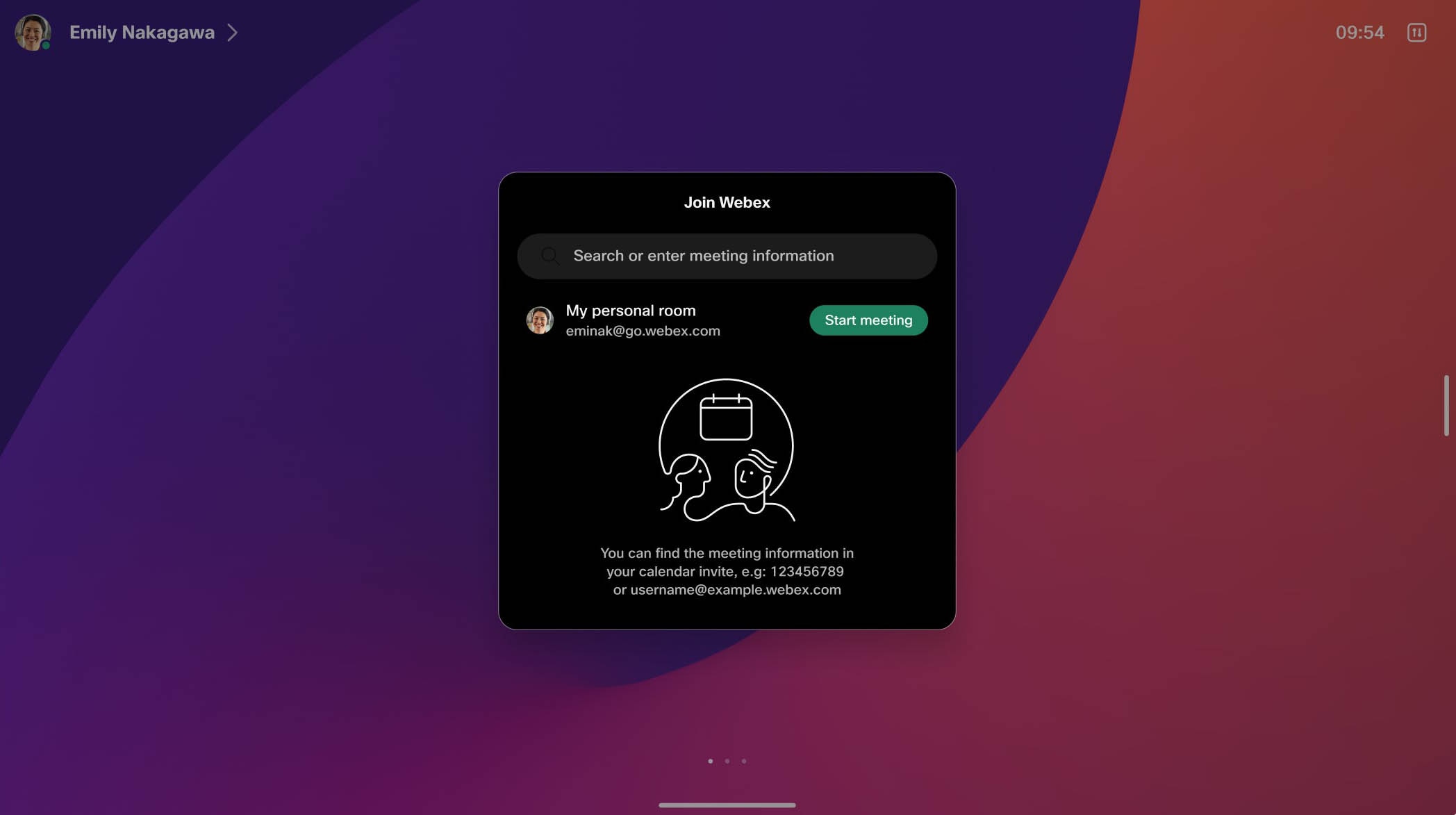 DX, MX, SX series
O botão Entrar no Webex não está disponível no SX10 e SX20 quando você os está usando com um controle remoto. Nas séries DX, MX e SX, toque em Iniciar reunião .
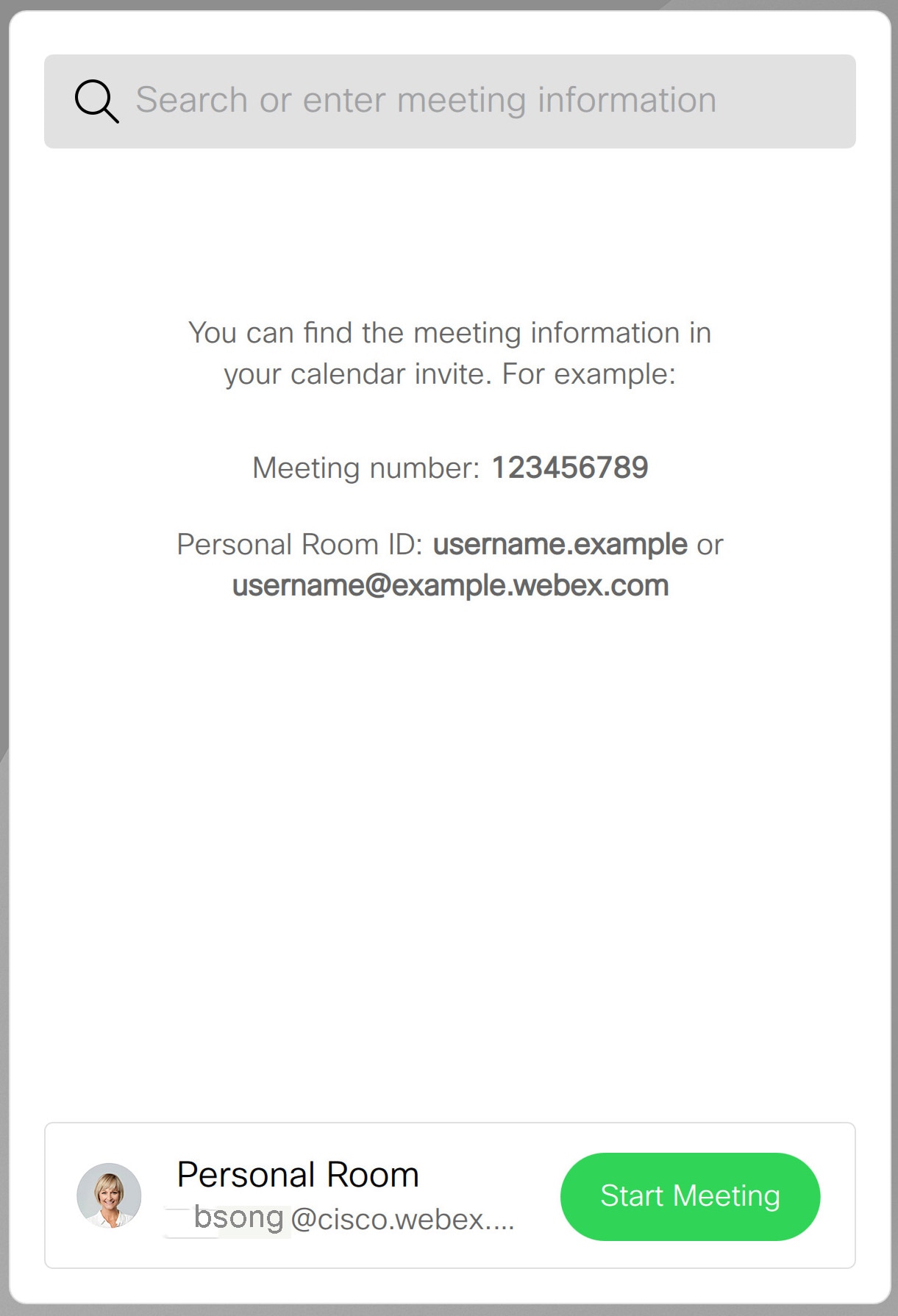 |
Quando uma reunião agendada é exibida na tela do dispositivo, o dispositivo é ativado no modo de espera. A reunião aparece 5 minutos antes da hora de início. Toque em Entrar para participar da reunião. Você pode entrar na reunião a qualquer momento, mesmo que a reunião já tenha sido iniciada.
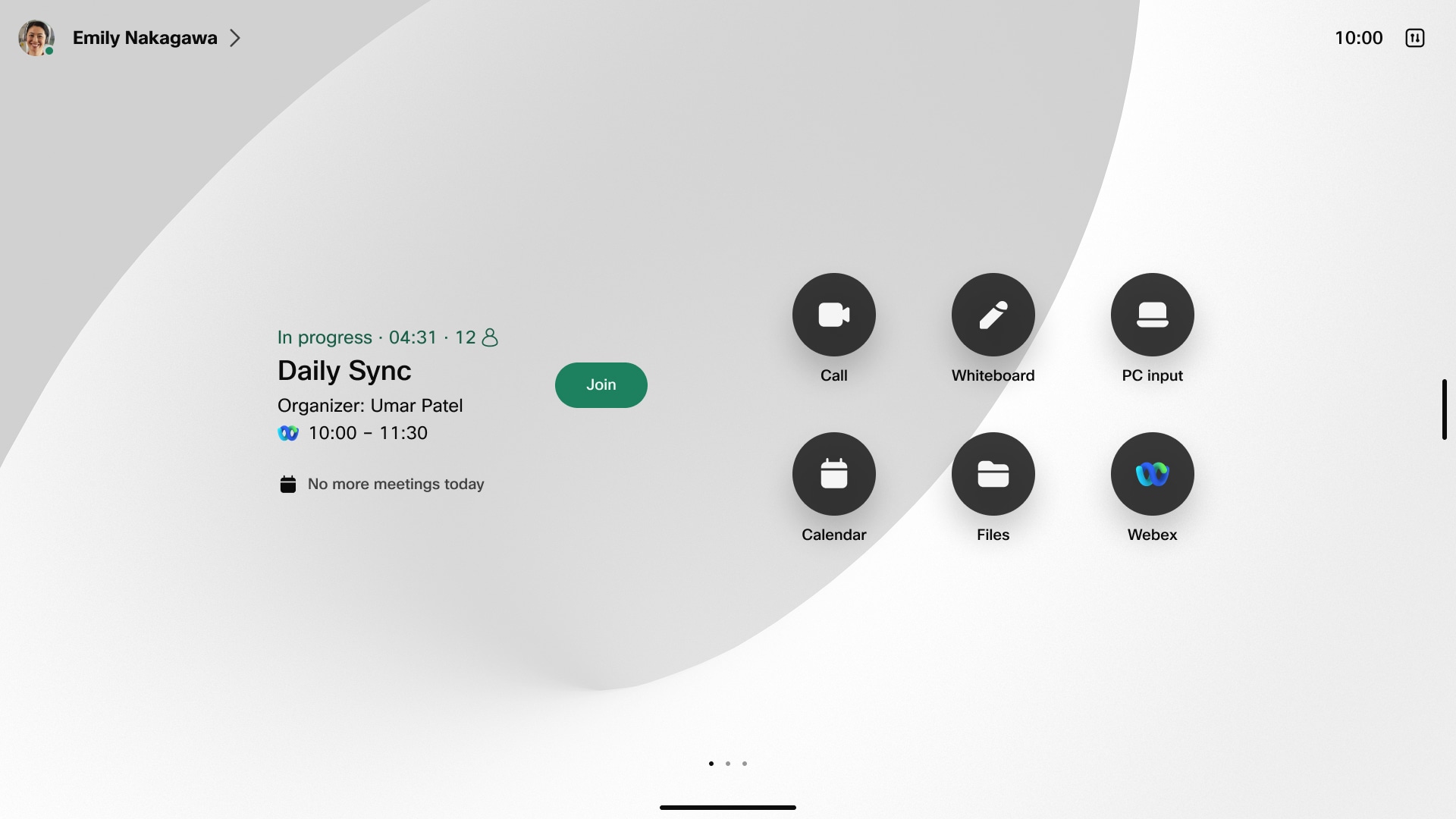
Os administradores podem ativar a entrada antecipada para que o botão Entrar esteja disponível para qualquer reunião agendada nesse dia. Isso está disponível em dispositivos compartilhados.
Os administradores podem ocultar reuniões provisórias em dispositivos compartilhados.
Os administradores podem ocultar detalhes da reunião para que o título da reunião esteja oculto.

